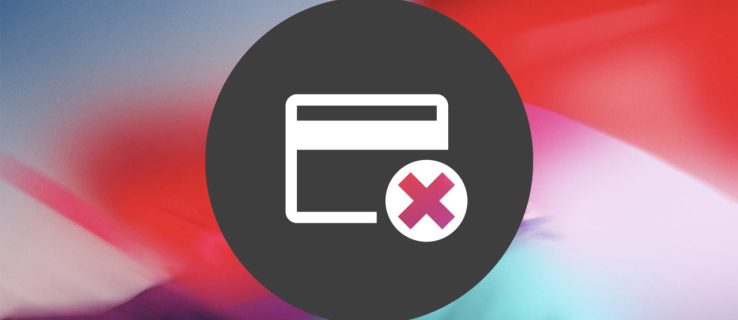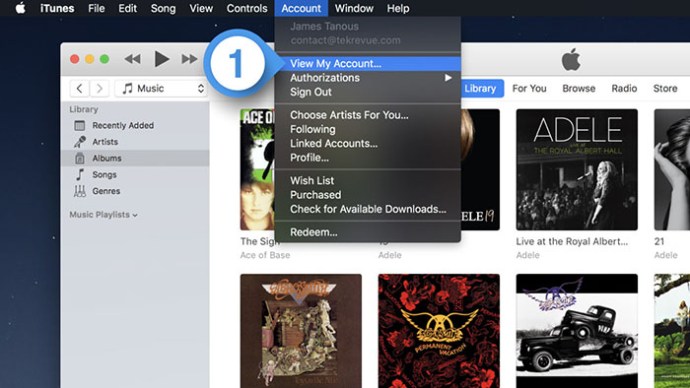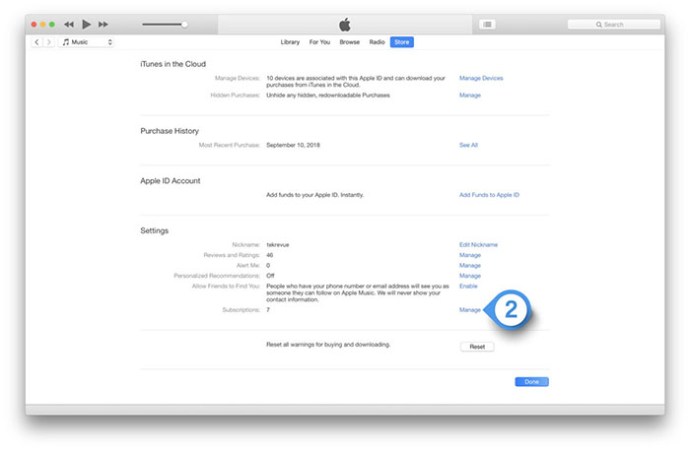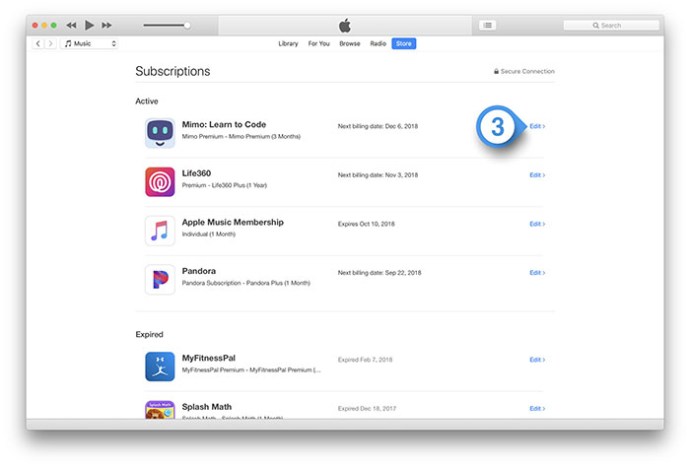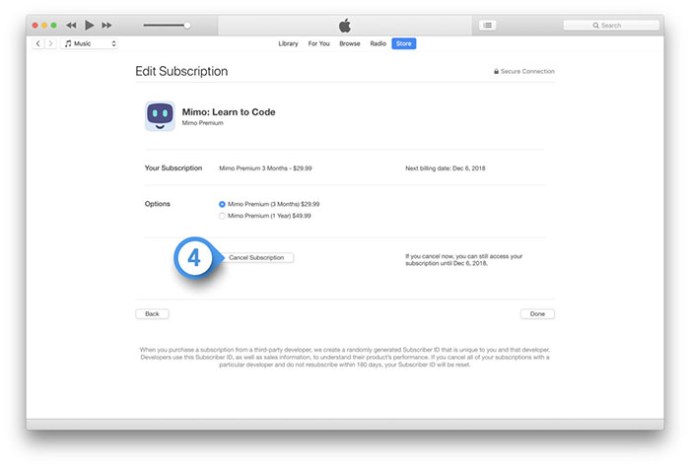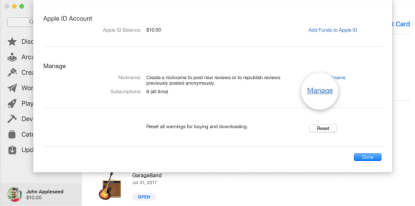Les plateformes iTunes et iOS App Store offrent un nombre illimité de services et d’applications par abonnement. Ces applications nous aident à Apprenez une langue étrangère, apprendre à coder, éduquer nos enfantset accès pratique fonctionnalités multimédias.
Bien que la commodité et la sécurité de la facturation mensuelle via Apple pour ces applications soient précieuses pour de nombreux utilisateurs, vous constatez parfois que vous n’avez plus besoin d’une application ou d’un service d’abonnement particulier. De nombreuses entreprises basées sur des abonnements comptent sur les revenus continus des utilisateurs qui oublient d’annuler leurs abonnements et leurs essais gratuits. Pour de nombreux utilisateurs, les abonnements sont des frais mensuels à faible coût et ne valent donc pas le temps d’annuler. De Ron Lieber de Le New York Times:
«Aucun de vos abonnements ne vous mettra en faillite, bien que pris – et annulés – ensemble et détournés vers des économies, ils peuvent représenter une bonne partie du budget de vacances. Mais la liste croissante des abonnements est un autre rappel de la complexité des complications. Il est souvent plus facile de démarrer un service récurrent que de le terminer, et même lorsque vous repérez les 9,99 $ par mois, vous ne voudrez peut-être pas consacrer les 9,99 $ (ou plus) d’efforts nécessaires pour s’en débarrasser. C’est exactement ce que ces entreprises veulent que vous pensiez. »
Heureusement, Apple agissant en tant qu’intermédiaire signifie que vous ne minimisez pas seulement le risque financier d’une facture surchargée ou d’informations financières volées, vous vous donnez également une destination unique pour annuler ces abonnements App Store.
Si vous avez essayé de comprendre comment vous pouvez annuler vos abonnements iTunes ou App Store, voici comment procéder.
Comment annuler les abonnements iTunes et App Store
Les utilisateurs d’Apple ont deux options pour annuler les abonnements. Vous pouvez le faire via votre iPhone ou iPad, ou vous pouvez annuler vos abonnements via iTunes sur votre ordinateur portable ou de bureau.
Lisez ci-dessous pour voir comment vous pouvez facilement annuler vos abonnements iTunes et App Store en utilisant l’une de ces deux méthodes.
Annuler les abonnements iTunes et App Store dans iOS
Les utilisateurs d’Apple interagissent avec le logiciel iOS. La société facilite l’annulation de vos abonnements depuis un ordinateur iPad, iPhone ou Mac. Pour ce faire, rendez-vous sur Paramètres> iTunes et App Stores. Selon la version d’iOS que vous utilisez, vous déterminez les étapes à suivre pour annuler les services d’abonnement.
Si l’option «Abonnements» n’est pas disponible dans les paramètres (répertoriés sous «Paiement et expédition»), vous devrez choisir «iTunes et App Store» sur votre appareil mobile.
- Appuyez sur votre identifiant Apple en haut de la page. Si vous disposez de plusieurs identifiants Apple, vous devez vous assurer que vous êtes connecté avec le compte associé à l’abonnement que vous souhaitez annuler. Si ce n’est pas le cas, appuyez d’abord sur; Déconnexion. Reconnectez-vous ensuite avec le compte Apple ID correct.
- Si vous êtes connecté avec le bon compte, appuyez sur Afficher l’identifiant Apple. Selon les paramètres de sécurité de votre appareil, vous devrez peut-être d’abord vous authentifier avec Touch ID, Face ID ou un code d’accès.
- Faites défiler vers le bas et sélectionnez Abonnements.
- Recherchez et sélectionnez l’abonnement que vous souhaitez annuler dans la liste de vos abonnements actuellement actifs.
- Après avoir sélectionné l’abonnement souhaité, appuyez sur Annuler l’abonnement en bas de la page d’informations de l’abonnement.
- Robinet Confirmer pour vérifier votre annulation.
* Notez que les abonnements récurrents qui ont déjà été annulés seront toujours répertoriés dans votre actif liste jusqu’à la date d’expiration de leur non-renouvellement. Vous pouvez les distinguer par une référence à une date « Expire » au lieu de « Date de facturation suivante ».
Une fois cette date atteinte, votre abonnement deviendra inactif et vous ne serez plus facturé à moins que vous ne réactiviez l’abonnement.
Annuler les abonnements iTunes et App Store dans iTunes
Si vous ne disposez pas d’un appareil iOS à portée de main, ou si vous préférez simplement utiliser l’itinéraire de bureau, vous pouvez également gérer et annuler vos abonnements App Store via l’application iTunes pour macOS et Windows.
- Lancez iTunes en vous assurant que vous êtes connecté au bon compte. Sélectionner Compte> Voir mon compte dans la barre de menus (macOS) ou la barre d’outils (Windows). Entrez votre mot de passe iTunes lorsque vous y êtes invité.
- Faites défiler jusqu’à Réglages section et trouver le Abonnement entrée. Vous verrez le nombre total d’abonnements répertoriés. Notez que cela inclut les abonnements actifs et expirés. Clique le Gérer bouton à droite.
- Trouvez l’abonnement au service ou à l’application que vous souhaitez annuler et cliquez sur Éditer.
- Cliquez sur Annuler l’abonnement et confirmez votre choix lorsque vous y êtes invité.
Si vous rencontrez des difficultés pour annuler un abonnement ou si vous avez des questions concernant les conditions de facturation et d’abonnement, utilisez le Contacter l’assistance Apple pour lancer une demande d’assistance par e-mail, chat ou téléphone.
Annuler un abonnement sur un Mac
Parfois, utiliser un ordinateur est tout simplement plus simple. Si vous utilisez un Mac, suivez ces instructions:
- Ouvrez l’App Store sur votre ordinateur
- Si vous êtes invité à vous connecter, procédez ainsi ou cliquez sur votre nom en bas
- Cliquez sur « Afficher les informations » situé en haut de l’écran
- Cliquez sur « Gérer » à côté de « Pseudo » et « Abonnements
- Cliquez sur « Modifier »
- Cliquez sur «Annuler l’abonnement» et confirmez
Et si vous ne voyez pas l’abonnement?
Si vous avez suivi les étapes ci-dessus et que vous ne voyez pas l’abonnement que vous souhaitez annuler, il y a quelques points à considérer:
- L’application que vous recherchez est-elle facturée via iTunes? Vous pouvez le confirmer en vérifiant vos relevés bancaires ou de carte de crédit. Apple vous facturera directement afin que le montant mentionne le nom de l’entreprise à côté du montant.
- Si vous possédez plusieurs identifiants Apple, il est possible que votre abonnement soit sous un identifiant différent.
- L’abonnement a-t-il été établi par un membre de la famille? Si c’est le cas, il n’apparaîtra pas sous votre ID. Vérifiez auprès de n’importe quel membre de votre groupe de partage familial la facturation.
- Si vous avez reçu un e-mail à propos d’un abonnement auquel vous ne vous êtes pas inscrit, il peut ne pas être légitime. Contacter l’assistance Apple pour clarification.
Dernières pensées
Vous pouvez configurer vos abonnements pour qu’ils soient annulés avant leur renouvellement. Par exemple, si vous vous inscrivez à un essai gratuit de 14 jours, vous pouvez accéder aux paramètres de votre téléphone et annuler l’abonnement. Cela vous permettra de continuer à utiliser le contenu jusqu’à la date d’annulation.
En utilisant l’une des deux méthodes décrites ci-dessus, vous pouvez annuler rapidement et facilement vos abonnements iTunes et App Store afin d’éviter ces frais mensuels récurrents.